Когато потребителите извършват промени в Git, ангажиментите се записват с времевия печат според часовата зона на системата на потребителя. По-конкретно, всеки ангажимент има две дати, т.е. дата на ангажиране “ и „ дата на автора ”. Потребителите могат да променят/модифицират хронологията на ангажиментите и да преглеждат кога промените са направени в миналото. Не се препоръчва обаче да се променя хронологията на ангажиментите, освен ако не е от съществено значение за някаква операция.
Това описание ще илюстрира метода за изпращане на същия файл с нов/различен времеви печат.
Има ли „git touch“ за изпращане на същия файл с ново/различно времево клеймо?
Не, няма ' git докосване ” в Git, за да избута същия файл с нов или различен времеви печат. Потребителите обаче могат да избутат същия файл с нов/различен времеви печат, като използват различен метод. За да направите това, изпробвайте посочените по-долу стъпки.
Стъпка 1: Вижте хронологията на ангажиментите
Първо проверете дневника на Git, за да видите хронологията на ангажиментите, включително клеймото за време на ангажимента:
$ git дневник --суров
Тук „ – сурово ” опцията се използва за показване на подробна информация за ангажимента.
В изображението по-долу маркираната част показва клеймото за време и името на файла:
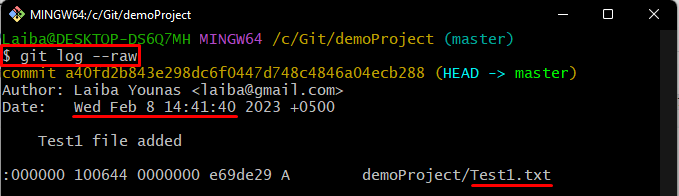
Стъпка 2: Направете промени във файла
След това променете съдържанието на файла, за да направите промени в същия „ Test1.txt ” файл:
$ ехо „Това е моят тестов файл“ >> Test1.txt

Стъпка 3: Проследяване на промените
След това запазете новодобавените промени в Git индекса, като използвате посочената по-долу команда:
$ git add Test1.txt

Стъпка 4: Комитиране на файл с ново времево клеймо
Сега изпълнете предоставената команда, за да ангажирате същия файл с новото времево клеймо:
$ git ангажимент --разреши-празно -м „Ангажимент с ново времево клеймо“
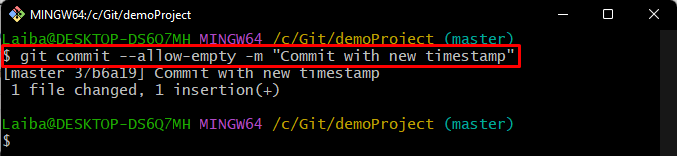
Стъпка 5: Проверете промените
И накрая, уверете се, че файлът е изпратен в локалното хранилище с новото времево клеймо, като използвате следната команда:
$ git дневник --суров
Може да се види, че файлът е изпратен успешно с новия времеви печат:
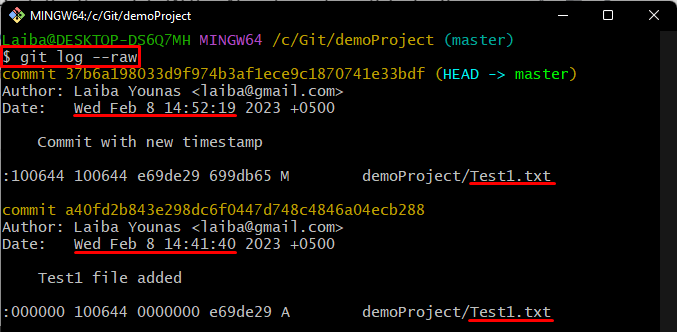
Обяснихме процедурата за изпращане на същия файл с ново времево клеймо.
Заключение
За да изпратите същия файл с ново или различно времево клеймо, първо отидете до локалното хранилище. Променете файла и проследете промените. След това стартирайте „ git commit –allow-empty -m “